| Gestion de parc / Les actes de gestion à partir du sphérier | |
|
Lister les actes de gestion possibles depuis le sphérier |

![]() Règles de gestion :
Règles de gestion :
- Le sphèrier n'est pas accessible sur les vues "Mes groupes de gestion" et "Parc global".
1 - Informations générales concernant la vue graphique (sphèrier)
![]() Que l'élément possède une dépendance ou non voici les 4 actions de gestion qui vous seront proposées systématiquement :
Que l'élément possède une dépendance ou non voici les 4 actions de gestion qui vous seront proposées systématiquement :
- L'association : l'élément ne possède rien. On va lui associer un autre élément (collaborateur et/ou ligne et/ou une sim et/ou un équipement).
- La dissociation : l'élément possède des dépendances; on lui enlève donc tout ou partie de ces dépendances.
- L'ajout (uniquement pour le collaborateur). Celui-ci possède déjà tout ou partie des éléments. On lui ajoute de nouveaux éléments. On parle ici de "nouvelle configuration".
- L'échange : on échange simplement l'élément actuel par un nouvel élément.
1.1 - Accéder au sphèrier via le bouton spécifique à côté d'un élément du tableau.
En passant votre souris sur chaque cellule associée aux champs "Matricule", "Collaborateur", "Ligne", "Carte sim", "Modèle équipement" et "IMEI" vous verrez apparaître le pictogramme suivant . Cliquez dessus pour accéder à la vue graphique de votre sélection.
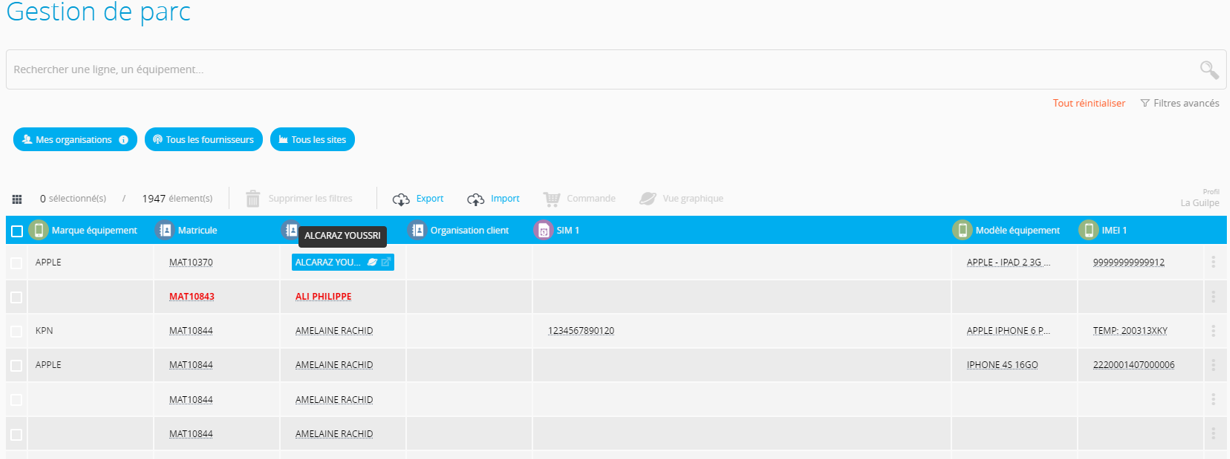
1.2 - Accéder au sphèrier via le glisser/déposer.
A partir de chaque cellule associée aux champs "Matricule", "Collaborateur", "Ligne", "Carte sim", "Modèle équipement" et "IMEI" vous pouvez utiliser la fonction glisser-déposer.
A l'aide de la souris, cliquez sur l'élément souhaité puis sans relâcher, faites le glisser sur votre gauche jusqu’à voir apparaître une zone de dépôt dans laquelle vous pouvez lâcher l'élément.
Après dépôt, vous entrez dans le sphèrier.
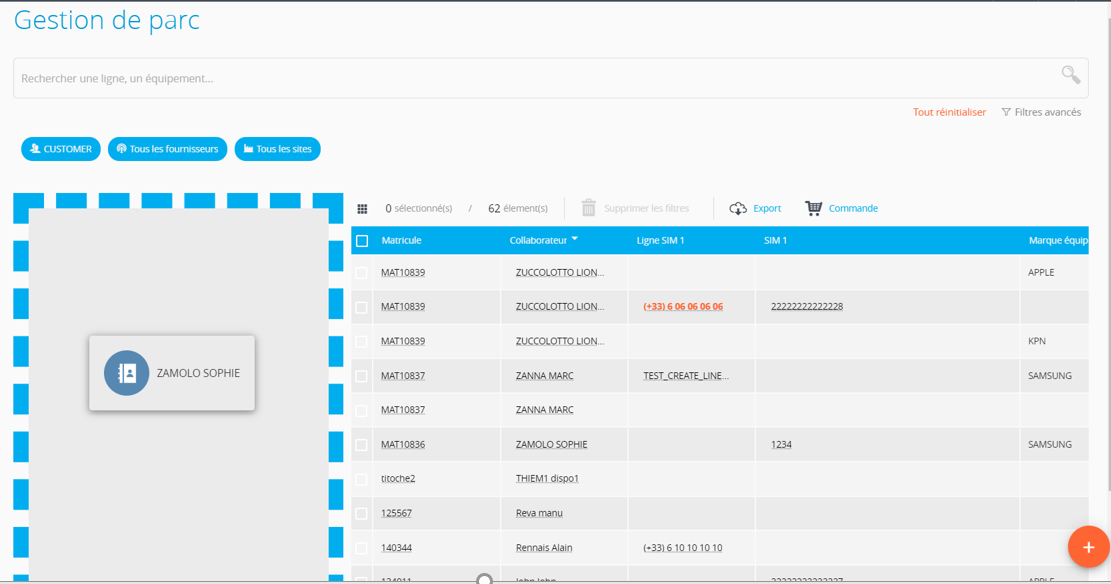
1.3 - Accéder au sphèrier via l'icone vue graphique du tableau.
Il faut sélectionner un élément en tête de ligne pour voir apparaître le bouton.
Cliquez sur le bouton pour entrer dans le sphèrier.
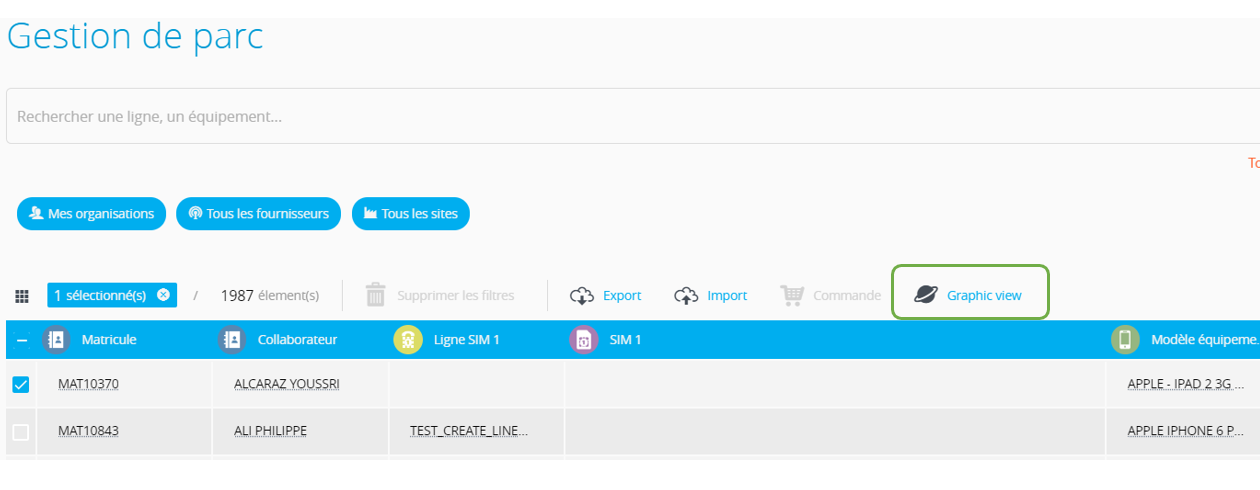
En fonction des éléments associés entre eux, vous pouvez choisir de rentrer par un des éléments grâce à "Centrer". L'élément centré dans la vue graphique ne pourra être modifié.
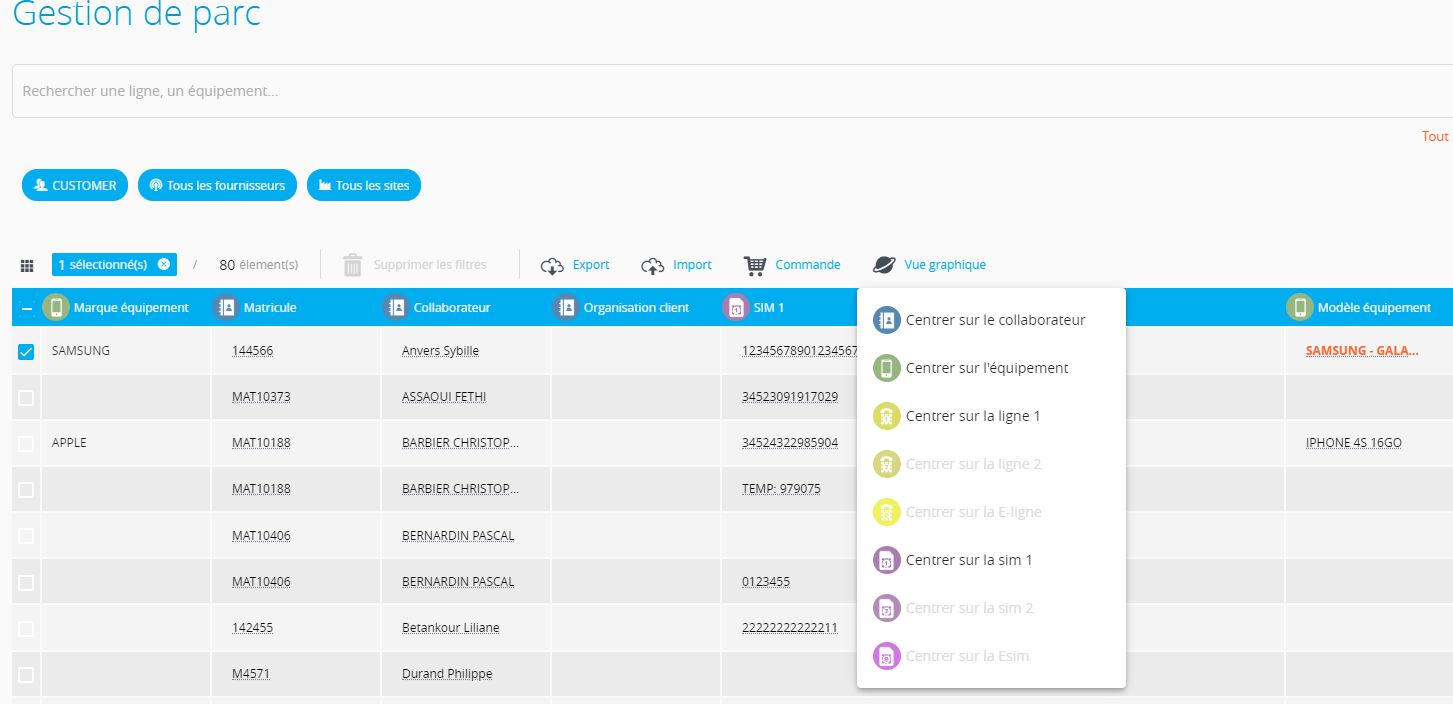
4 - Dans la partie droite du sphèrier, cliquez sur le bouton pour accéder à la liste des équipements, des collaborateurs, des lignes et des cartes sim.
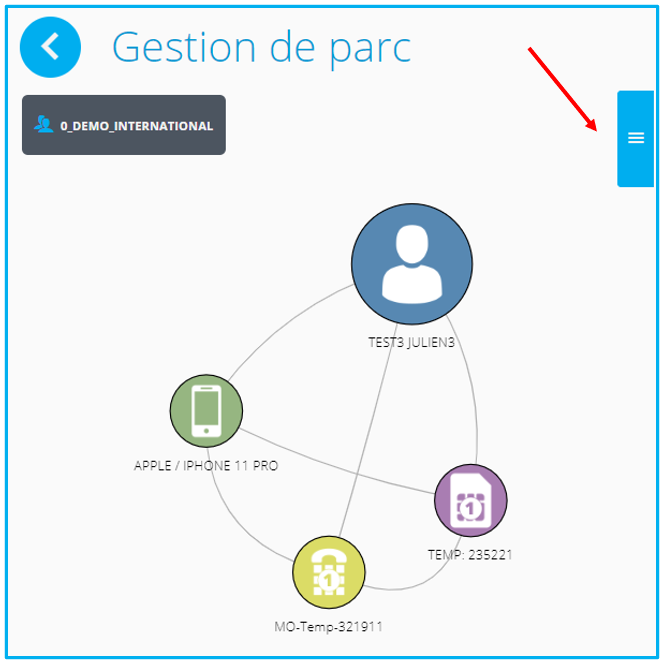
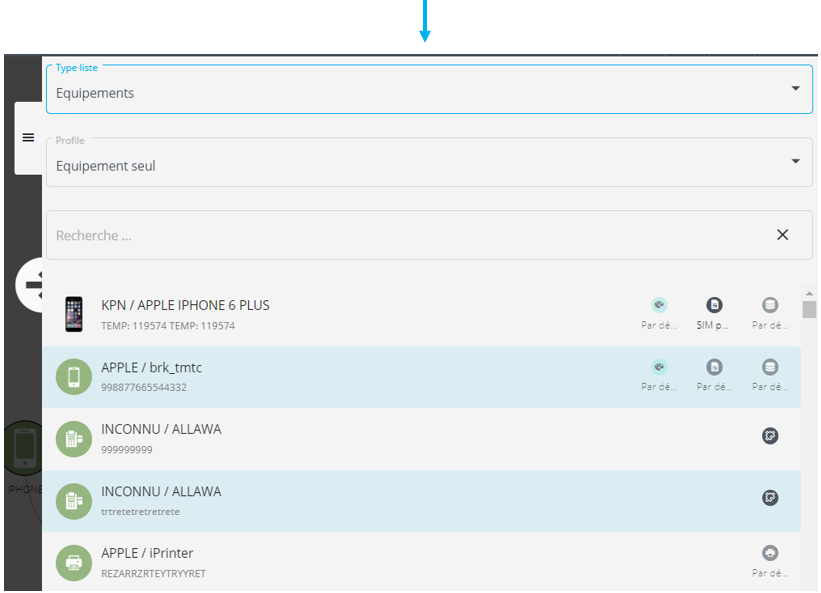
Rechercher votre article via la barre de recherche. Vous avez également la possibilité de filtrer la liste par type ou par profil.
Le profil définit si votre article est seul ou avec des dépendances.
Pour chaque équipement, ses propriétés sont affichées.
![]() Toute action entraînant l'ajout ou l'association d'éléments qui possèdent déjà des dépendances aura pour effet de briser celles-ci (cf. Règles de gestion).
Toute action entraînant l'ajout ou l'association d'éléments qui possèdent déjà des dépendances aura pour effet de briser celles-ci (cf. Règles de gestion).
* Dans l'exemple ci-dessous, nous constatons que la carte sim 1234 possède une dépendance avec une sim, un équipement et un collaborateur.
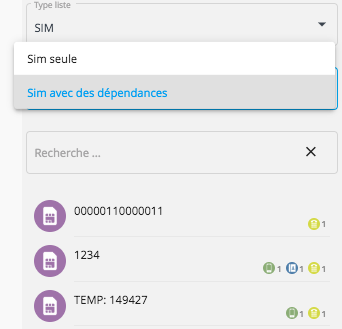
Si vous laissez votre souris sur les icônes de dépendances, vous verrez s'afficher les détails de celles-ci.
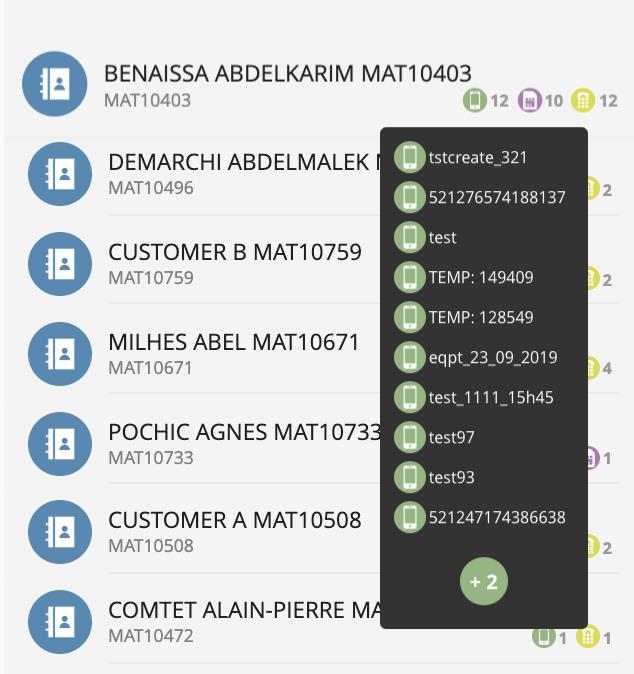
![]() Chaque action entreprise est décrite en haut à droite du sphèrier.
Chaque action entreprise est décrite en haut à droite du sphèrier.
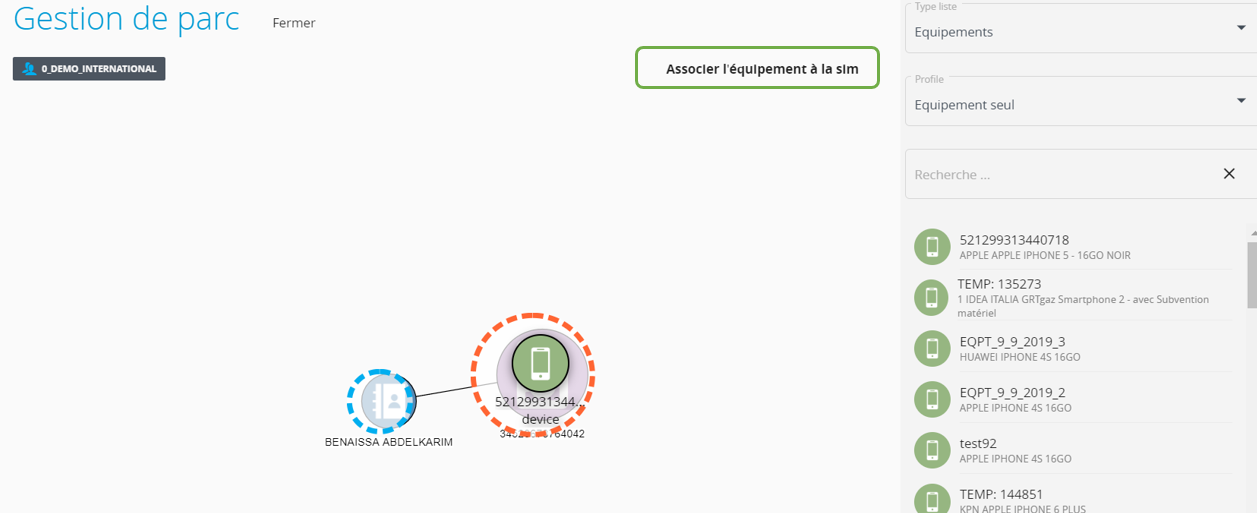
Les actions associées à l’équipement sont conditionnées selon son type de SIM
-
- Si la propriété SIM est « Par défaut » ou « SIM physique » alors seules les drop zones d’association aux lignes 1 et SIM seront proposées
- Si la propriété SIM est « Dual SIM (physique x2) » alors les drop zones disponibles porteront sur les articles de type ligne 1, ligne 2, SIM 1 et SIM 2
- Si la propriété SIM est « Dual SIM (physique + eSIM) » alors les drop zones disponibles porteront sur les articles de type ligne 1, eligne, SIM 1 et eSIM
2 - Actions à partir d'un élément sans dépendance
- La principale action est l'association.
Prenons l'exemple d'un collaborateur qui ne possède rien :
-Vous pouvez associer à ce collaborateur un équipement, une sim et/ou une ligne, en sélectionnant dans la partie droite de la vue graphique (zone orange), la liste des éléments à associer.
- Vous pouvez aussi réaliser une recherche dans cette zone si vous connaissez les éléments à associer (numéro de ligne, imei, etc.).
2.1 - Sélectionnez dans cette liste l'élément à associer et effectuer un glisser-déposer sur la sphère du collaborateur pour créer une nouvelle association.
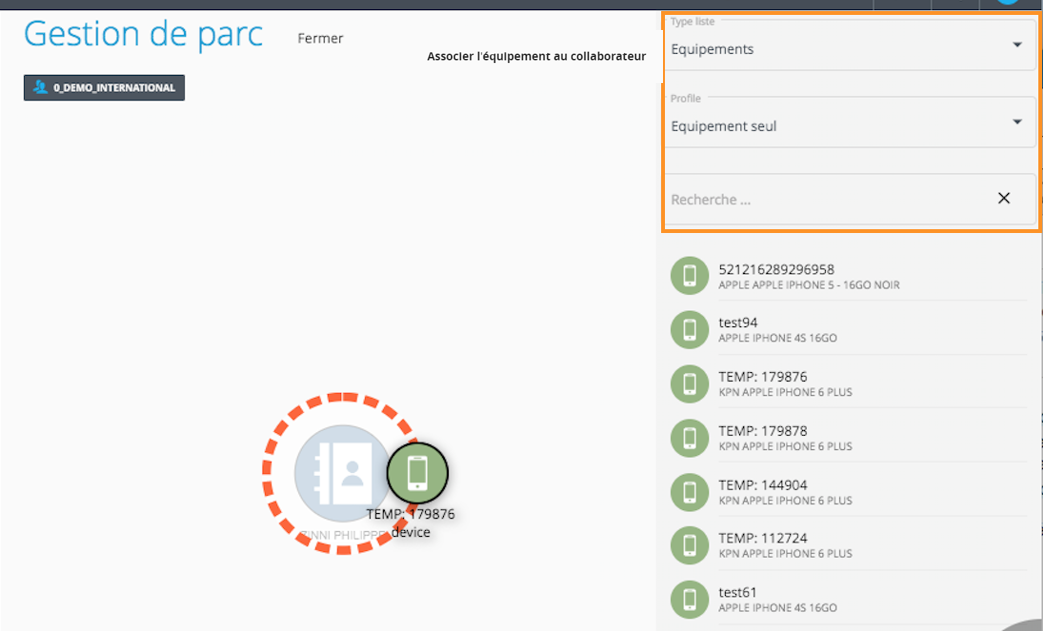
2.2 - A la fin du processus d'association, vous obtenez un ensemble comme la capture ci-dessous :
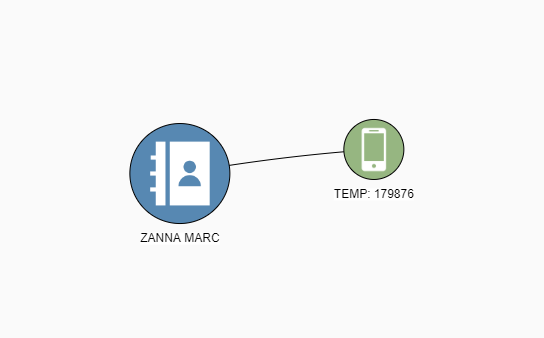
![]() Des pictogrammes colorés sont associés aux éléments :
Des pictogrammes colorés sont associés aux éléments :
- Bleu pour le collaborateur
- Vert pour l'équipement
- Jaune pour la ligne
- Violet pour la carte sim
- Orange en cas d'une deuxième ligne
3 - Actions à partir d'un élément (collaborateur, sim, ligne ou équipement) possédant des dépendances
Les actions permises sont :
3.1 - Ajouter (uniquement disponible à partir d'un collaborateur). L'ajout d'un élément se déroule comme vu dans le point 2.
Vous devez effectuer un glisser-déposer du nouvel élément à ajouter sur le collaborateur.
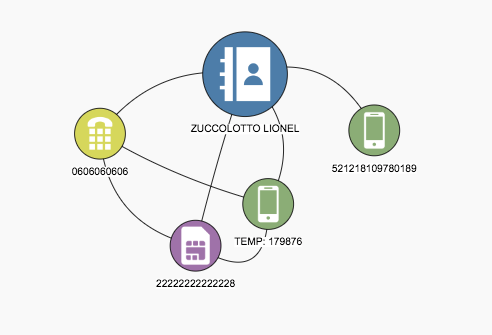
3.2 - Echanger : Permet par exemple de changer un équipement par un autre équipement .
Pour effectuer cette action, il faut déposer le nouvel élément sur celui à échanger.
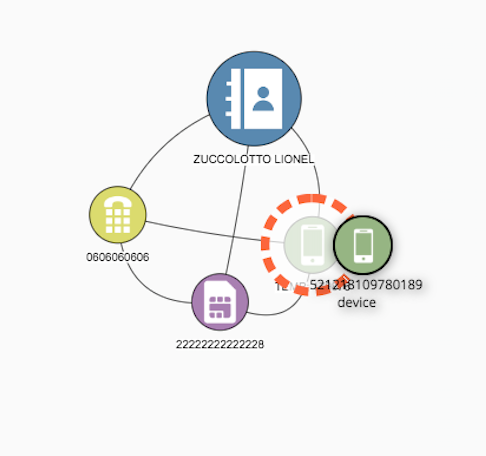
3.3 - Dissocier
Faites glisser l'élément à dissocier dans le coin inférieur droit de l'écran jusqu’à voir apparaître une paire de ciseau.
Relâchez la souris pour valider le glisser. L'élément dissocié se retrouve dans la liste des éléments disponibles à droite de l'écran.
On ne peut dissocier qu'un seul élément à la fois.
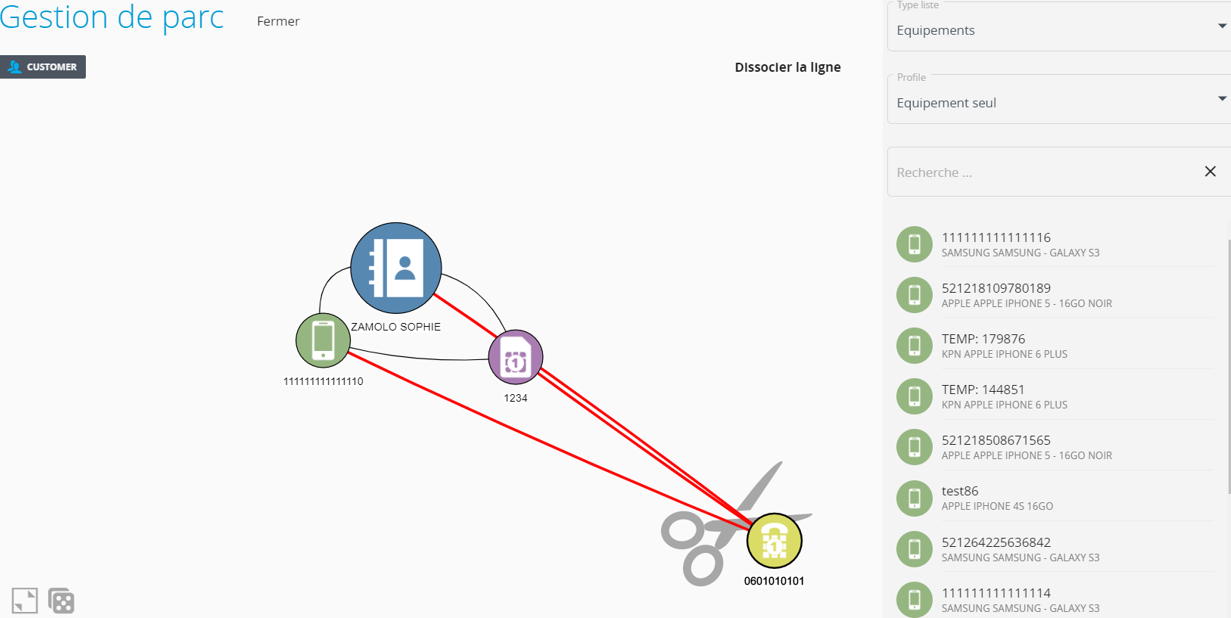
4 - Actes de gestion entre plusieurs éléments
A partir du sphèrier, vous pouvez "transférez" des éléments entre eux; par exemple d'un collaborateur à un autre. Mais vous pouvez aussi le faire à partir d'une ligne, d'une carte sim ou d'un équipement.
Vous dissociez de l'un pour associer ou ajouter à l'autre.
Vous pouvez faire ces opérations entre plusieurs collaborateurs présents dans le sphèrier.
4.1 - Sélectionnez les utilisateurs concernés en les cochant et amenez les dans le sphèrier.
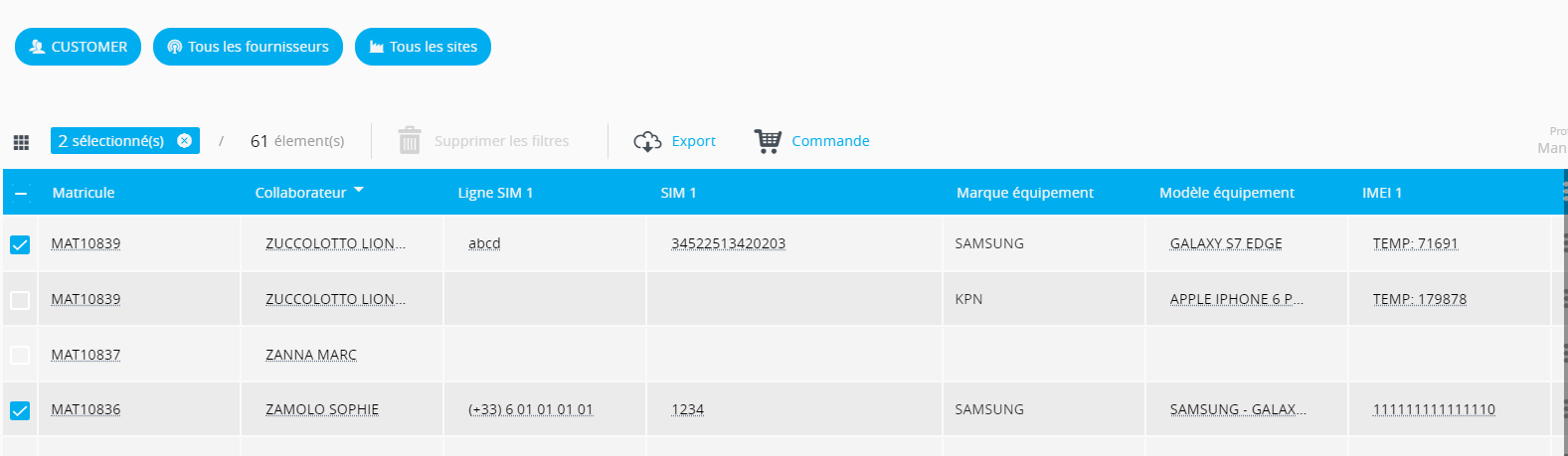
Dans notre exemple si dessous :
- Attribuez la ligne et la carte sim de Laurent Willem à Patric Yvernault.
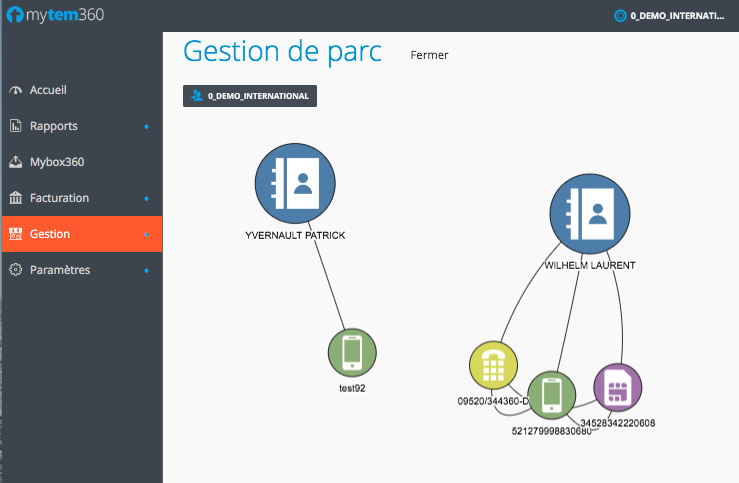
- On prend ces deux éléments, chacun à leur tour, pour les faire glisser sur l'équipement.
Les quatre éléments seront tous associés entre eux.
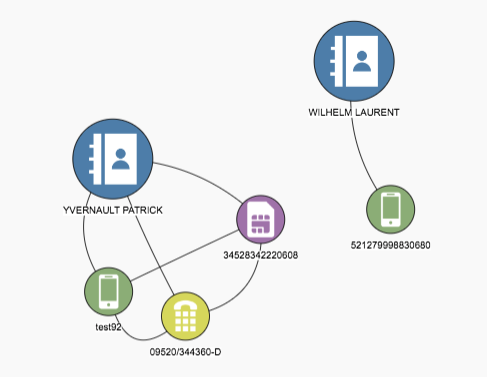
![]() Toutes les actions que vous faites sont mentionnées (ajouts, associations, dissociations, etc.) dans le coin supérieur droit du sphèrier.
Toutes les actions que vous faites sont mentionnées (ajouts, associations, dissociations, etc.) dans le coin supérieur droit du sphèrier.
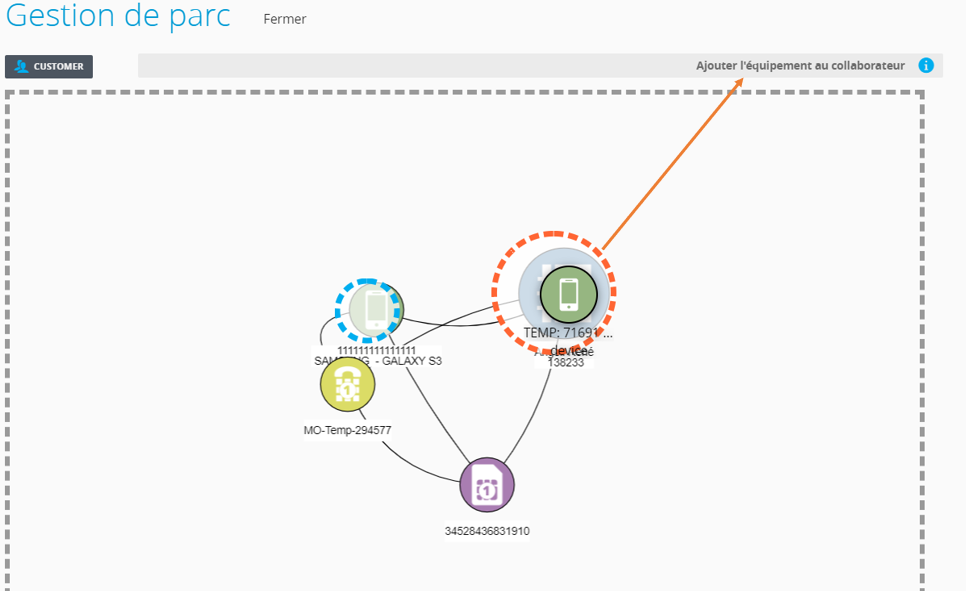
Commentaires
0 commentaire
Cet article n'accepte pas de commentaires.